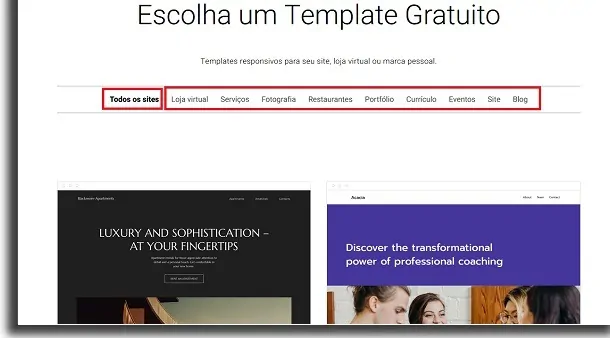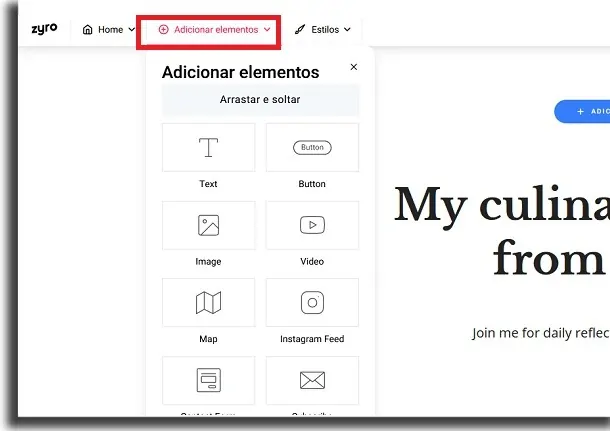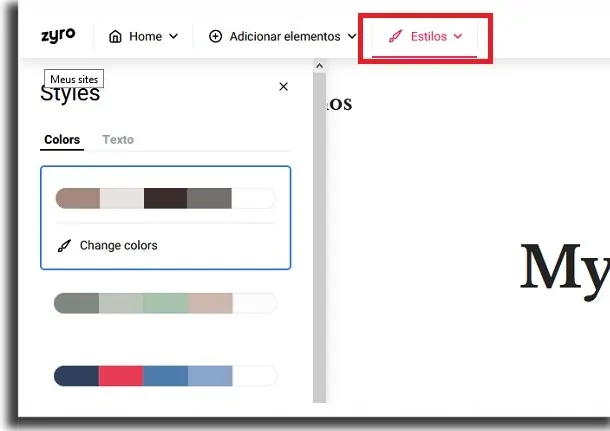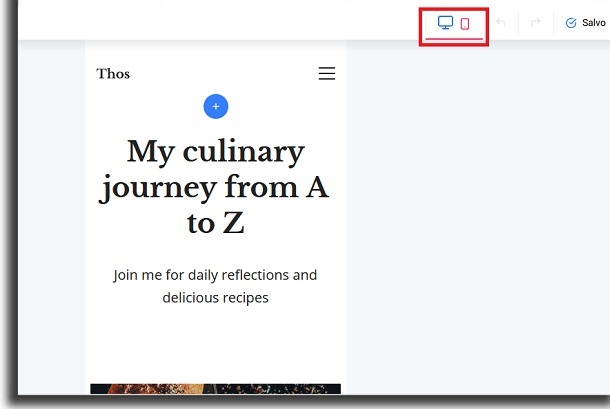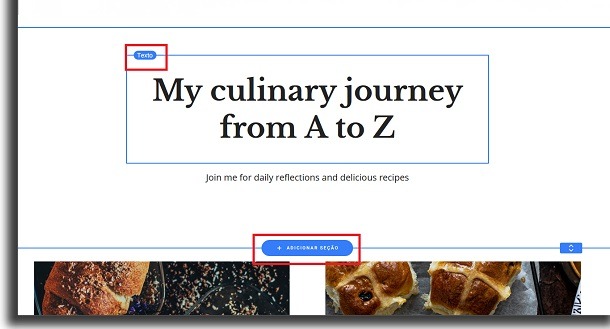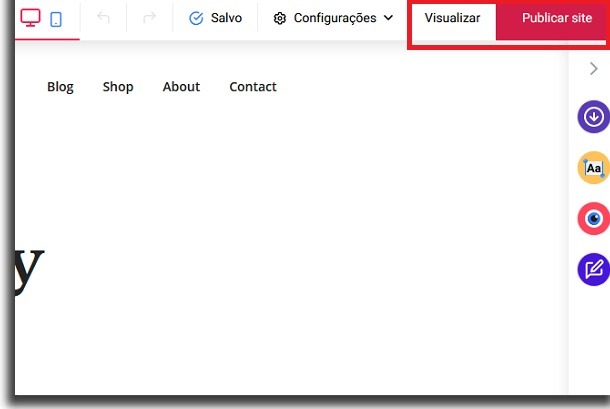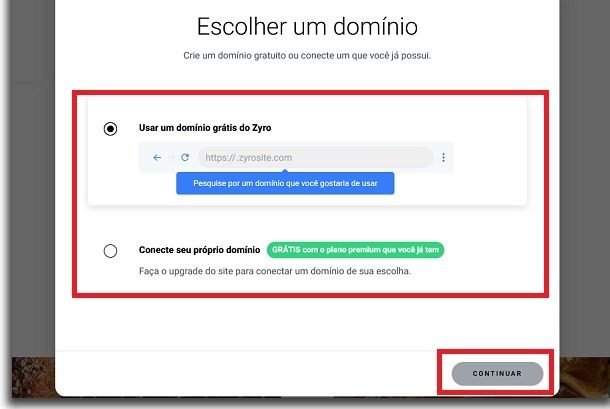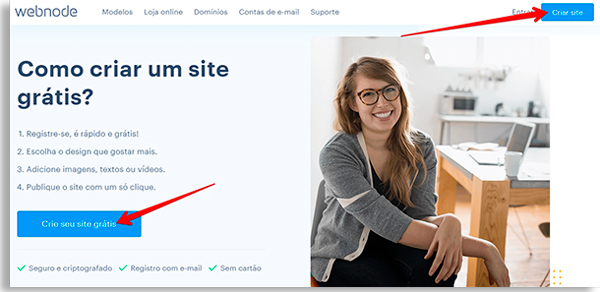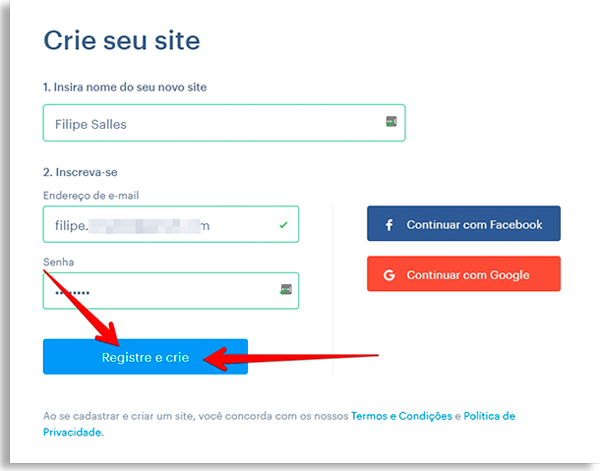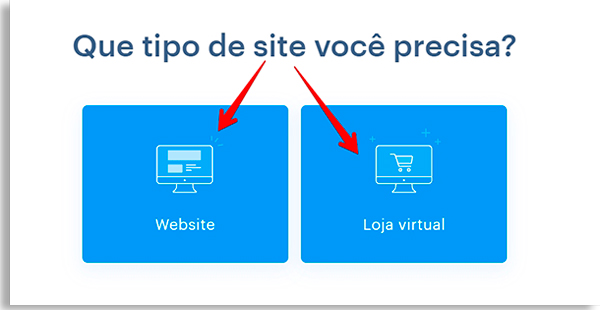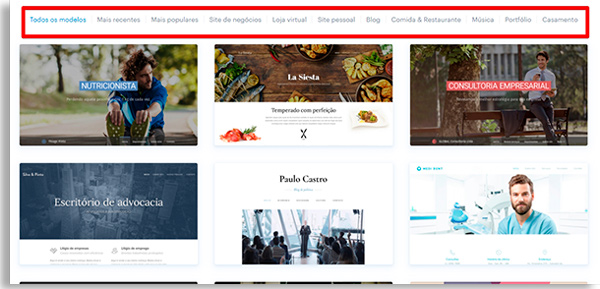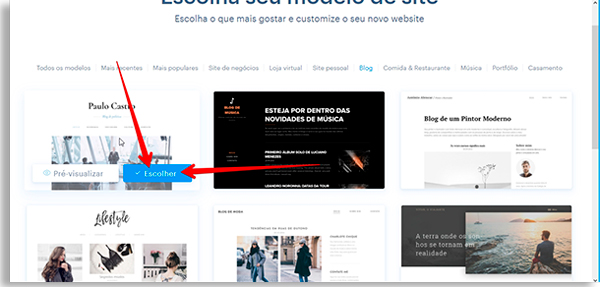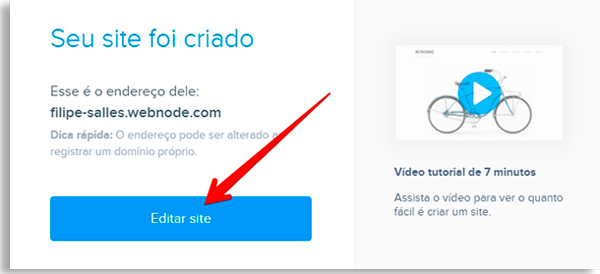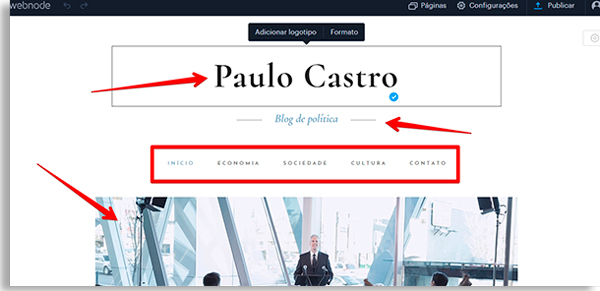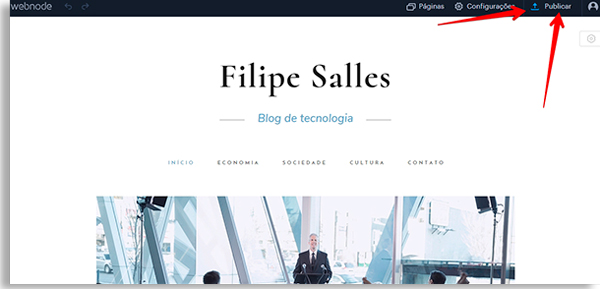Descubra como fazer um site grátis em poucos passos
Sabia que é possível aprender como fazer um site grátis em poucos passos? Você não precisa de formação em uma área tecnológica para criar um site para o seu negócio ou para um projeto pessoal.
Embora muita gente não saiba, fazer um site profissional atualmente é bem mais fácil do que se imagina. Seja para escrever sobre um determinado assunto, para servir de portfólio ou até para quem quer montar uma loja virtual ou para quem trabalha em casa e que ter uma renda extra.
Se quiser criar um site, você nem precisa ter grandes conhecimentos técnicos ou entender de programação. Basta usar as plataformas e ferramentas certas, cujo objetivo é tornar o processo fácil e rápido.
Caso esteja curioso para saber como fazer isso, vamos te ensinar o passo a passo de duas ferramentas para fazer o seu. É isso mesmo, selecionamos duas opções para te guiar nesse tutorial de como fazer um site grátis em poucos passos.
Vamos lá?
Fazendo um site
Fazer um site profissional pode ser um passo importante para a sua carreira, já que seu site pode divulgar seu trabalho melhor que um currículo tradicional.
E você não precisa ter experiência ou um vasto conhecimento em programação para criar um site para uso pessoal ou para o seu negócio.
Há excelentes plataformas que te ajudam diretamente com isso. Muita gente usa serviços como o Blogger , Wix e o WordPress para montar seus blogs, por exemplo.
Porém, se você não precisar de algo mais completo ou não tenha tantos conhecimentos técnicos, há outras plataformas mais apropriadas. O Zyro e o Webnode são exemplos de ferramentas que te oferecem layouts prontos e grátis para você usar de base no seu site.
Fora isso, é só adicionar elementos e arrastá-los para onde quiser na página que está criando. Tudo isso sem ter que saber nada de programação.
Bem interessante, não acha?! Então vamos para os detalhes das duas ferramentas para fazer o seu site grátis agora mesmo. Vamos trazer neste artigo o Zyro e o Webnode.
Usando o Zyro
Dentre algumas plataformas que você pode usar, nós recomendamos o Zyro. Ele pode ser usado para fazer um site profissional de graça ou pago.
Você pode usar o Zyro para montar uma loja, uma página com tudo sobre sua empresa, uma maneira para mostrar seus trabalhos anteriores, etc.
A diversidade de elementos que ele oferece também acaba sendo uma boa vantagem para fazer um site para seu negócio.
Isso é ótimo porque pode testar a maior parte dos recursos do site antes de saber se quer pagar para deixar seu site pessoal com um aspecto mais profissional.
De qualquer forma, te mostraremos todo o processo passo a passo.
Abrindo o Zyro
Logo que acessar o site do Zyro você só deverá criar uma conta ou fazer login com uma conta existente.
Passo 1: com isso feito, vá direto ao seu perfil e clique no botão de “Criar novo site”. Esse botão estará na parte direita superior da tela, como destacamos na imagem abaixo:
Passo 2: logo em seguida, você verá uma página só com os templates gratuitos que o Zyro tem a oferecer. Como dá para ver na imagem a seguir, há diversas categorias para esses templates.
É possível ver tudo de uma vez ou olhar por essas categorias. Elas estão separadas nos temas de: loja virtual, serviços, fotografia, restaurantes, portfólio, currículo, eventos, site e blog.
Bastante coisa, não é?! Nossa dica é tente achar o tema que mais combina com o tipo de site que quer criar. Caso esteja criando um site para uso pessoal, por exemplo, pode ser que tenha a ver com um hobby seu ou com sua área profissional.
O legal é que dá para ver uma prévia de cada template antes de decidir usá-lo. Fora isso, tenha em mente que dá para mudar praticamente tudo desse template, então pense nele apenas como a base inicial do seu site.
Passo 3: com o template devidamente escolhido, é hora de ver que tipo de alterações podemos fazer. Primeiro, vale dizer que você pode alterar todo o texto e as imagens que estão no site para algo que tenha a ver com a sua ideia.
Em seguida, você pode clicar no botão “Adicionar Elementos” na parte esquerda da tela. É ao fazer isso que você poderá colocar elementos extras no seu site, sejam blocos de texto, botões, vídeos ou imagens.
Basicamente, se trata da opção mais importante do site, já que é aqui que virá sempre que quiser adicionar algo novo.
Passo 4: o botão ao lado se chama “Estilos” e tem uma função bem básica. É com ele que você definirá a palheta de cores do site e do texto presente nele.
Há vários estilos diferentes que você testar até encontrar algo que tenha a ver com a identidade visual que quiser passar. É claro que dá para mudar isso a qualquer momento mais tarde.
Passo 5: nossa próxima dica é para que olhe para o ícone de desktop e smartphone à direita.
Cada um representa a forma que o seu site é visto, ou seja, no PC ou no celular. Ao clicar nesses ícones, você consegue ver o layout do seu site nesses dispositivos para saber se precisa alterar algo.
O bom é que dá para ajustar esses layouts de forma independente para tornar a visualização de cada um mais otimizada. Afinal, não é tudo que funciona no destktop que também funciona na visualização mobile.
Passo 6: sabendo de tudo isso, você pode querer dar uma alterada no visual todo do template que escolheu. É isso que vai deixar o site mais com a cara que você imaginava.
Você pode mudar os elementos presentes apenas ao passar o cursor do mouse por cima. Isso vai mostrar o que está selecionando e onde pode clicar para fazer alterações.
Dá para fazer de tudo com esses elementos, seja para arrastá-los para outras partes da tela, para removê-los ou até para redimensioná-los. Experimente um pouco de tudo até chegar em um resultado legal do seu site para uso pessoal.
Passo 7: quando estiver pronto, você pode clicar em dois botões mais à direita. São os opções de “Visualizar”, para ver como o site está em uma página real da internet, e o de “Publicar” , que coloca o resultado no ar.
É claro que mesmo depois de publicado, o site poderá ser alterado à vontade. Isso é ótimo para dar uma aprimorada ou adicionar novos elementos e novidades ao seu site para uso pessoal.
Passo 8: feito tudo isso, você só precisará escolher o domínio do site para uso pessoal. É aqui também que entra a parte do uso do Zyro ser gratuito ou pago.
A grande diferença é que a opção grátis não te deixa personalizar tanto a URL – ela fica mostrando o nome Zyro no fim – e ainda tem anúncios.
A versão paga dá uma chance de personalização total da URL, o que pode ser preferível se quer que esse seja um site totalmente profissional.
De qualquer forma, fica a seu critério, então escolha o que achar melhor.
Com isso, basta clicar em “Continuar” e seu site para uso pessoal estará devidamente publicado”. Bem simples de usar o Zyro para criar seu site em poucos passos, não achou?!
É claro que vale lembrar que você pode editar e aprimorar seu site continuamente. Afinal, essa primeira versão não precisa e nem deve ser a versão definitiva dele.
Nossa dica é que você vá experimentando os diferentes recursos do Zyro para se familiarizar ainda mais com o que eles tem a oferecer. Isso vai te permitir ter um site ainda mais bonito e completo!
Usando o Webnode
Agora que você já conheceu o Zyro, vamos te apresentar o Webnode, guiando seus passos para que você possa checar qual dos dois você prefere e começar a fazer hoje mesmo o seu site pessoal ou profissional.
Passo 1: O primeiro passo é acessar o link para conhecer a Webnode.
Em seguida, clique em Criar site ou em Crie seu site grátis.
Passo 2: Agora, complete o registro escolhendo o nome do seu site, indicando seu e-mail e criando a sua senha.
Passo 3: Indique se você quer criar um website ou uma loja virtual. Para esse exemplo, optamos por escolher website por sua abrangência. Porém, você é livre para selecionar qualquer uma dessas opções.
Passo 4: Você será encaminhado diretamente para a tela de modelos de sites. Ao escolher um, a estrutura do seu site será semelhante a ele. Para facilitar encontrar o tipo que você quer criar, escolha um dos tipos na barra superior.
Passo 5: Encontrou o modelo que considera ideal para a sua página? Então passe o mouse sobre ela e clique no botão Escolher.
Passo 6: Após a criação, o Webnode irá liberar a edição da sua página. Para isso, clique em Editar site.
Passo 7: Depois disso, você será levado à tela de edição, onde poderá personalizar a página e deixá-la do seu jeito. Você pode adicionar ou remover seções, alterar a fonte e imagens disponíveis ou adicionar e remover páginas. Basicamente tudo que apontamos na captura abaixo pode ser alterado no editor da Webnode.
Passo 8: Aprendeu como fazer o seu em poucos passos e conseguiu editá-lo para deixar com a sua cara? Então é o momento de publicá-lo! Para isso, basta clicar em Publicar, no canto superior direito da tela.
Ao fazer isso, o seu site estará publicado e já poderá começar a criar conteúdo e compartilhar sua loja nas mídias sociais ou por email marketing. Não deixe de conferir também essas ferramentas essenciais para sites.
Quer saber mais sobre a ferramenta e como criar um site em menos de 10 minutos? Então confira o vídeo abaixo!
Conseguiu aprender como fazer um site grátis em poucos passos?
Ao criar um site rápido, você não perde tempo e já pode dar os primeiros passos de sua empreitada na internet. Mesmo que existam funções mais avançadas a implementar em um site, ferramentas como o Zyro e o Webnode facilitam o seu começo.
Conseguiu aproveitar esse guia para aprender como dá para fazer um site de forma bem simples e quer se aprofundar mais no assunto? Então não perca nosso guia completo com os melhores cursos online para criar sites!
E se você é uma das pessoas que ganham dinheiro em casa, sugerimos que confira nosso guia de bancos digitais. Assim, você pode ter uma maneira mais prática de lidar com suas finanças!